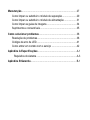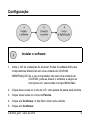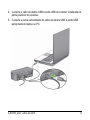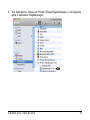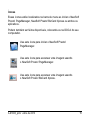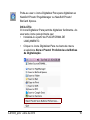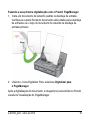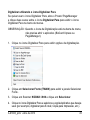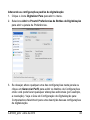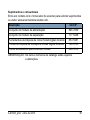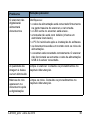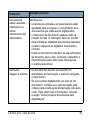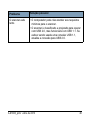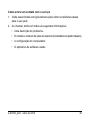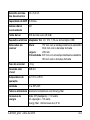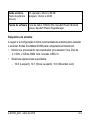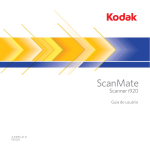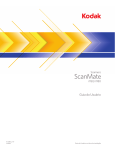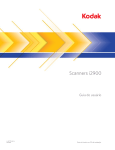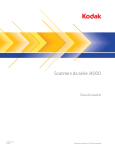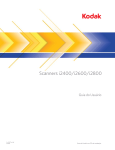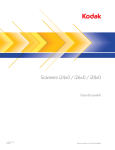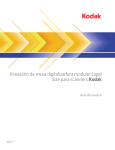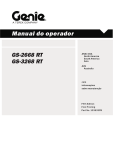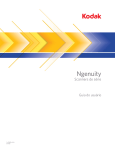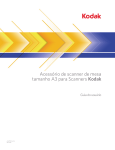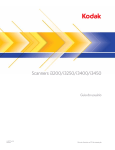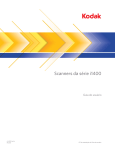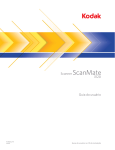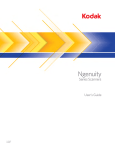Download ScanMate
Transcript
ScanMate
i940M Scanner
para computadores
MACINTOSH
A-61800_pt-br
5K2678
Segurança
Precauções para o usuário
• Não instale o scanner em um local sujeito à poeira, umidade ou vapor. Isso pode
causar um incêndio ou choque elétrico.
• Verifique se a tomada está a, no máximo, 1,52 m do scanner e possa ser
facilmente acessada.
• Verifique se o adaptador de alimentação está acoplado firmemente à tomada
da parede.
• Use somente o adaptador CA fornecido com o scanner.
• Deixe espaço suficiente ao redor da tomada para que possa ser desconectada
facilmente em caso de emergência.
• Não use o scanner caso ele fique muito quente, exale um odor estranho, emita
fumaça ou faça barulhos estranhos. Pare imediatamente o scanner e desconecte
o adaptador de alimentação da tomada. Entre em contato com os Serviços
Kodak.
• Não desmonte ou modifique o scanner ou o adaptador de energia CA.
• Não mova o scanner com o adaptador de alimentação e o cabo USB conectados.
Isso pode causar danos ao adaptador/cabo. Remova o adaptador de
alimentação da tomada antes de mover o scanner.
• As Fichas de Informação de Segurança de Produto Químico (FISPQs) estão
disponíveis no site da Kodak: www.kodak.com/go/msds. Para acessar as
FISPQs no site da Web, será necessário fornecer o número de catálogo ou
palavra-chave do material em questão. Consulte a seção "Suprimentos
e materiais", posteriormente neste guia, para obter números de catálogo
e suprimentos.
• Siga os procedimentos de limpeza recomendados pela Kodak. Não borrifar
limpadores líquidos, a ar ou a gás. Esses produtos espalham sujeira, poeira
e partículas dentro do scanner, o que pode prejudicar seu funcionamento.
Informações ambientais
• O scanner Kodak ScanMate i940M foi projetado de acordo com requisitos
ambientais adotados em todo o mundo.
• Existem diretrizes específicas para o descarte de itens cuja reposição ocorre
durante a manutenção ou assistência técnica. Siga os regulamentos locais ou
entre em contato com a Kodak da sua região para obter mais informações.
• Para obter informações de reciclagem ou reutilização, entre em contato com as
autoridades locais ou nos EUA, visite o site: www.kodak.com/go/scannerrecycling.
• A embalagem do produto é reciclável.
• O scanner Kodak ScanMate i940M obedece ao padrão Energy Star, já vindo
de fábrica com tempo-padrão definido como 15 minutos.
Declarações EMC
Estados Unidos: Este equipamento foi testado e considerado dentro dos limites
dos dispositivos digitais Classe B, conforme a Parte 15 das regras da FCC. Esses
limites destinam-se a oferecer uma proteção razoável contra interferências
prejudiciais nas instalações residenciais. Este equipamento gera, utiliza e pode
emitir energia de radiofreqüência. Se as instruções de instalação e utilização
fornecidas no manual não forem cumpridas, possivelmente haverá interferências
prejudiciais nas radiocomunicações. No entanto, não há garantia de que
a interferência não ocorrerá em uma instalação específica. Se este equipamento
causar interferência prejudicial na recepção de rádio ou TV, o que pode ser
verificado desligando-se e ligando-se o equipamento, o usuário deverá procurar
corrigir essa interferência adotando uma ou mais das seguintes medidas:
• Reorientar ou reposicionar a antena de recepção.
• Aumentar a distância que separa o equipamento e o aparelho receptor.
• Conectar o equipamento a uma tomada em um circuito diferente daquele ao
qual o receptor está conectado.
• Solicitar ajuda ao revendedor ou a um técnico de rádio/TV experiente.
As alterações ou modificações feitas sem a aprovação expressa do fabricante
responsável pela compatibilidade podem impedir o usuário de usar o equipamento.
Para assegurar compatibilidade e conformidade com as normas da FCC, use os
cabos blindados que forem fornecidos com o produto e os acessórios
e componentes adicionais especificados para a instalação do produto.
Coréia: Como possui registro EMC para uso doméstico, o equipamento pode ser
usado em qualquer área, inclusive áreas residenciais.
Japão: Este é um produto Classe B segundo o padrão do Conselho de Controle
Voluntário para interferências causadas por equipamentos de informática (VCCI,
Voluntary Control Council for Interference by Information Technology Equipment).
Se ele for usado próximo a um receptor de rádio ou televisão em ambiente
doméstico, poderá causar interferência de rádio. Instale e use o equipamento de
acordo com o manual de instruções.
Emissão acústica
Maschinenlärminformationsverordnung – 3, GSGV
Der arbeitsplatzbezognene Emissionswert beträgt <70 dB(A).
[Lei de informação sobre ruído de equipamento — 3, GSGV
O valor da emissão acústica a que está submetido o operador é <70 dB(A).]
União Européia
Este símbolo indica que quando o último usuário desejar descartar
este produto, deverá enviá-lo a recintos próprios para recuperação
e reciclagem. Entre em contato com o seu representante Kodak ou
visite www.kodak.com/go/recycle para obter informações adicionais
sobre os programas de coleta e recuperação disponíveis para este
produto.
Consulte a página www.kodak.com/go/REACH para obter informações sobre
a presença de substâncias incluídas na lista de possibilidades, de acordo com
o artigo 59(1) da Norma (EC) N° 1907/2006 (REACH).
Sumário
Visão geral ........................................................................................ 1
O que há na caixa ........................................................................ 1
Componentes do scanner ............................................................ 2
Configuração .................................................................................... 4
1 Instalar o software..................................................................... 4
2 Conectar o scanner................................................................... 6
Como ligar/desligar o scanner .................................................. 9
Como preparar documentos para digitalização ........................ 10
3 Digitalizando.............................................................................. 12
Preparando o scanner para digitalizar ...................................... 12
Aplicativos de digitalização ....................................................... 14
Ícones........................................................................................ 15
Fazendo a sua primeira digitalização com o Presto!
PageManager............................................................................ 18
Mudando o Presto! Configurações padrão de digitalização
do PageManager....................................................................... 19
Digitalizar cartões com o NewSoft Presto! BizCard Xpress ...... 20
Mudando o Presto! Configurações padrão de digitalização
do BizCard Xpress .................................................................... 22
Digitalizar utilizando o ícone Digitalizar Para ............................ 23
Alterando as configurações padrão de digitalização................. 24
Conexões opcionais ..................................................................... 25
Manutenção....................................................................................... 27
Como limpar ou substituir o módulo de separação ...................... 29
Como limpar ou substituir o módulo de alimentação ................... 31
Como limpar as guias de imagens ............................................... 34
Suprimentos e consumíveis ......................................................... 35
Como solucionar problemas ........................................................... 36
Resolução de problemas.............................................................. 36
Códigos de erro de LED............................................................... 41
Como entrar em contato com o serviço ....................................... 42
Apêndice A Especificações............................................................. A-1
Requisitos do sistema ............................................................... A-3
Apêndice B Garantia ........................................................................ B-1
Visão geral
O scanner Kodak ScanMate i940M é um scanner duplex colorido de
mesa para Macintosh, que digitaliza dois lados de um documento em
uma única passagem a até 20 páginas por minuto. O scanner pode
acomodar documentos de até 21,6 x 165,1 cm/8,5 x 60 polegadas usando
o alimentador de documentos automático para 20 folhas quando
o computador está configurado com a memória adequada.
O scanner Kodak ScanMate i940M vem completo com o NewSoft Presto!
PageManager e NewSoft Presto! BizCard Xpress que oferece recursos
de colaboração, organização e digitalização.
OBSERVAÇÃO: O botáo de Rolagem e o botáo de Digitalizar no scanner
não são funcionais. Essas funções são executadas pelo
NewSoft Presto! PageManager e NewSoft Presto!
BizCard Xpress sem ter que usar o scanner.
O que há na caixa
•
Scanner Kodak ScanMate i940M
•
Cabo de alimentação USB
•
Cabo de dados USB 2.0
•
Cabo de alimentação CA
•
Adaptadores de plug CA
•
CD de instalação e documentação que inclui o NewSoft Presto!
PageManager e NewSoft Presto! BizCard Xpress.
A-61800_pt-br Julho de 2013
1
Componentes do scanner
Vista frontal
Extensor da
bandeja de
entrada
Bandeja do
alimentador
de cartão
Bandeja de
entrada
Tampa
superior
Guia lateral
Guia lateral
Janela
de status
Botão de
rolagem
(desativado)
Tampa do scanner
Botão de digitalização
(desativado)
Alimentador de cartão/Interruptor de documento espesso
A-61800_pt-br Julho de 2013
2
Vista interna
Guias de imagem
Rolo de separação
e tampa
Módulo de alimentação
e tampa
Vista posterior
Porta USB
Porta de
alimentação
Número
de série
A-61800_pt-br Julho de 2013
3
Configuração
Instalar o software
1. Insira o CD de instalação do scanner Kodak ScanMate i940 para
computadores Macintosh em uma unidade de CD-ROM.
OBSERVAÇÃO: Se o seu computador não tem uma unidade de
CD-ROM, pode-se baixar o software e seguir as
instruções em: www.kodak.com/go/i940forMac.
2. Clique duas vezes no ícone de CD. Uma janela de pasta será exibida.
3. Clique duas vezes no ícone de Pacote.
4. Clique em Continuar. A tela Bem-vindo será exibida.
5. Clique em Continuar.
A-61800_pt-br Julho de 2013
4
6. Selecione seu idioma e clique em Continuar.
7. Será exibida uma mensagem pedindo para você ler e concordar com
o Contrato de Licença de Software. Clique em Concordo para
continuar.
8. Clique em Instalar.
9. Se o seu computador está protegido por uma senha, você será
solicitado a digitar sua senha e depois clique em Instalar Software.
A instalação será iniciada.
10. Quando a instalação estiver concluída, clique em Fechar.
11. Feche a janela de Pasta e remova o CD de instalação do scanner
Kodak ScanMate i940 para computadores Macintosh da unidade de
CD-ROM.
A-61800_pt-br Julho de 2013
5
Conectar o scanner
Quando o software tiver sido instalado, faça uma das seguintes conexões
de alimentação com o scanner. Consulte as ilustrações nas páginas
a seguir para fazer as conexões adequadamente. Verifique se a tomada
de alimentação está localizada a até 1,52 metros (5 pés) do scanner
e é de fácil acesso.
Você pode usar o scanner de uma das seguintes maneiras:
Opção 1: Usando o cabo de alimentação CA e o cabo de dados USB —
essa conexão é normalmente usada com o scanner em um local
estacionário.
Consulte a seção "Conexões opcionais" para obter mais informações
sobre a Opção 2 e Opção 3.
Opção 2*: Usando o cabo de dados USB — essa conexão fornece
portabilidade fácil quando o scanner é usado em locais diferentes.
Opção 3*: Usando o cabo de alimentação USB e o cabo de dados
USB — ao digitalizar documentos espessos ou com resolução superior
a 300 dpi, é recomendado que seja usado o cabo de alimentação USB
com o cabo de dados USB.
* Essas opções diminuirão a velocidade do scanner.
A-61800_pt-br Julho de 2013
6
Opção 1: Usando o cabo de alimentação CA e cabo de dados USB
1. Selecione o adaptador de plug CA apropriado à sua região do
suprimento de adaptadores de plugues fornecido com o scanner.
2. Conecte o adaptador de plug correto para a fonte de alimentação
e coloque a fonte de alimentação na tomada.
3. Conecte o cabo de alimentação CA à porta de alimentação do
scanner.
A-61800_pt-br Julho de 2013
7
4. Conecte o cabo de dados USB à porta USB do scanner localizada na
parte posterior do scanner.
5. Conecte a outra extremidade do cabo de dados USB à porta USB
apropriada do laptop ou PC.
A-61800_pt-br Julho de 2013
8
Como ligar/desligar o scanner
•
Para ligar o scanner: abra a tampa superior. Ao ligar o scanner,
o indicador verde na frente do scanner piscará enquanto o scanner
executa uma série de testes automáticos. Quando a luz verde
estabilizar, o scanner estará pronto.
Não desconecte o cabo de alimentação CA enquanto a tampa estiver
aberta.
A-61800_pt-br Julho de 2013
9
•
Para desligar o scanner: feche a tampa superior. É recomendável
que você mantenha a tampa superior fechada quando o scanner não
estiver em uso. Por padrão, se o scanner estiver ligado e ocioso por
mais de 60 minutos após o scanner entra em modo de Energy Star,
o scanner irá desligar. Para ligar o scanner novamente, feche a tampa
e em seguida, abra a tampa.
Modo de economia de energia: por padrão, após 15 minutos de
inatividade, o scanner automaticamente entrará em Modo de economia
de energia.Para ativar o scanner durante o modo de economia de
energia, pressione a seta para cima ou feche a tampa e abra a tampa.
Como preparar documentos para digitalização
• Documentos de tamanho de papel padrão são facilmente alimentados
no scanner. Ao organizar documentos para digitalização, empilhe os
documentos de modo que as bordas menores estejam alinhadas
e centralizadas na bandeja de entrada. Isso permite que o alimentador
introduza os documentos no scanner um de cada vez.
•
Remova todos os grampos e clipes antes de digitalizar. Grampos
e clipes em documentos podem danificar o scanner e os documentos.
•
Todas as tintas e líquidos corretivos no papel devem estar secos
antes do início da digitalização.
•
Verifique se a parte frontal do documento está voltada para a bandeja
de entrada e se o topo do documento foi inserido na bandeja de
entrada primeiro.
A-61800_pt-br Julho de 2013
10
•
Se você estiver digitalizando documentos espessos (por exemplo,
papel-cartão, etc.) usando a bandeja de entrada, mova o alimentador
de cartão/interruptor de documento espesso para a direita até que ele
se encaixe. O interruptor deve ser pressionado para a esquerda
durante a digitalização de documentos de peso normal.
•
Se você estiver digitalizando cartões de crédito, carteiras de
identidade, cartões espessos, etc., coloque o(s) cartão(ões) na
bandeja do alimentador de cartão e mova o alimentador de cartão/
interruptor de documento espesso para a direita até que ele se encaixe.
•
Ao digitalizar cartões de visita, o alimentador de cartão / interruptor de
documentos espessos será empurrado para a esquerda.
A-61800_pt-br Julho de 2013
11
Digitalizando
Preparando o scanner para digitalizar
1. Verifique se o scanner está ligado e pronto para digitalizar (luz
indicadora verde acesa e constante).
2. Puxe a extensão de documentos na bandeja de entrada.
3. Ajuste as guias laterais (deslizando-as para dentro ou para fora) para
acomodar o tamanho dos documentos que estão sendo digitalizados.
A-61800_pt-br Julho de 2013
12
4. Em Aplicativos, clique em Presto! Pasta PageManager, e em seguida
abra o aplicativo PageManager.
A-61800_pt-br Julho de 2013
13
Aplicativos de digitalização
Os seguintes aplicativos de digitalização estão incluídos com o Scanner
ScanMate i940M:
NewSoft Presto! PageManager
Kodak fornece NewSoft Presto! O PageManager permite executar de
forma rápida e fácil as tarefas de digitalização comuns, como:
• digitalizar e compartilhar correspondências recebidas de clientes para
um colega de trabalho em uma filial
• criar um PDF pesquisável de um relatório impresso
• digitalizar e imprimir/enviar por fax uma fatura
• digitalizar uma foto para adicionar a uma apresentação
NewSoft Presto! BizCard Xpress
A Kodak fornece o NewSoft Presto BizCard Xpress, que permite
converter de forma rápida e fácil as informações de contato de cartões de
visita em um banco de dados digital pesquisável que pode ser facilmente
sincronizado entre PCs, notebooks, PDAs e PIMs.
A-61800_pt-br Julho de 2013
14
Ícones
Esses ícones estão localizados na barra de menu ao iniciar o NewSoft
Presto! PageManager, NewSoft Presto! BizCard Xpress ou ambos os
aplicativos.
Podem também ser feitos disponíveis, colocando-os na DOCA do seu
computador.
Use este ícone para iniciar o NewSoft Presto!
PageManager.
Use este ícone para escanear uma imagem usando
o NewSoft Presto! PageManager.
Use este ícone para escanear uma imagem usando
o NewSoft Presto! BizCard Xpress.
A-61800_pt-br Julho de 2013
15
Pode-se usar o ícone Digitalizar Para para digitalizar ao
NewSoft Presto! PageManager ou NewSoft Presto!
BizCard Xpress.
DICA ÚTIL:
O ícone Digitalizar Para permite digitalizar facilmente. Ao
usar este ícone pela primeira vez:
• Inicializá-lo a partir da PLATAFORMA DE
LANÇAMENTO.
•
Clique no ícone Digitalizar Para na barra de menu
e selecione Abra o Presto! Preferências de Botões
de Digitalização.
A-61800_pt-br Julho de 2013
16
O Presto! A tela de Preferências de Botões de
Digitalização será exibida.
•
Marque Iniciar o Presto! Botões de Digitalização
quando o sistema iniciar caixa e clique em Aplicar.
O ícone Digitalizar Para será automaticamente localizado
na barra de menu superior do seu computador.
A-61800_pt-br Julho de 2013
17
Fazendo a sua primeira digitalização com o Presto! PageManager
1. Insira um documento de tamanho padrão na bandeja de entrada.
Verifique se a parte frontal do documento está voltada para a bandeja
de entrada e se o topo do documento foi inserido na bandeja de
entrada primeiro.
2. Usando o ícone Digitalizar Para, selecione Digitalizar para
o PageManager.
Após a digitalização do documento, a imagem(ns) será exibida no Presto!
Janela de Visualização do PageManager.
A-61800_pt-br Julho de 2013
18
Mudando o Presto! Configurações padrão de digitalização do
PageManager
1. Clique em Configurações de > Digitalização de Arquivos para
exibir a janela Opções Padrão de Digitalização.
2. Se desejar, altere qualquer uma das configurações nesta janela ou clique
em Gerenciar Perfil para exibir os Atalhos de Configurações onde você
pode fazer quaisquer alterações adicionais (por exemplo, a resolução).
Veja o Guia de Configuração de Digitalização para Computadores
Macintosh para uma descrição dessas configurações de digitalização.
A-61800_pt-br Julho de 2013
19
Digitalizar cartões com o NewSoft Presto! BizCard Xpress
1. Coloque o cartão na bandeja do alimentador de cartão.
OBSERVAÇÃO: Se estiver digitalizando um cartão grosso ou cartão
de crédito, deslize o alimentador de cartão/interruptor
de cartão espesso para a direita (ver "Componentes
do Scanner, Vista frontal" na seção de Visão geral
para a localização deste interruptor).
2. Se estiver usando o Presto! BizCard Xpress pela primeira vez, inicia
o Presto! BizCard Xpress do Presto! Tela de introdução do BizCard
Xpress e marque a caixa Lançar o BizCard Xpress na inicialização
do sistema
A-61800_pt-br Julho de 2013
20
Quando o aplicativo é iniciado, o ícone do aplicativo BizCard Xpress
será exibido na barra de menus.
3. Clique no ícone BizCard Xpress na barra de menu e selecione
Selecionar Fonte.
4. Selecione o Scanner KODAK: i900 e clique em Selecionar.
5. Clique o ícone BizCard Xpress e selecione Adquirir Cartão no
menu caixa de listagem. O cartão será digitalizado e exibido na janela
Editar Cartão. Se a imagem(ns) é aceitável, clique em Transferir (ou
Transferir Tudo). Se a imagem(ns) não e aceitável, clique em
Descartar (ou Descartar Tudo).
A-61800_pt-br Julho de 2013
21
Mudando o Presto! Configurações padrão de digitalização do
BizCard Xpress
1. Clique no ícone aplicativo BizCard Xpress e selecione
Preferências. A janela de Preferências será exibida
2. Clique no ícone Digitalizar para exibir as opções de digitalização.
3. Se desejar, altere qualquer uma das configurações apresentadas
nesta janela.
A-61800_pt-br Julho de 2013
22
Digitalizar utilizando o ícone Digitalizar Para
Se quiser usar o ícone Digitalizar Para, abra o Presto! PageManager
e clique duas vezes sobre o ícone Digitalizar Para para exibir o ícone
Digitalizar Para na barra de menus.
OBSERVAÇÃO: Quando o ícone de Digitalização está na barra de menu,
não precisa abrir o aplicativo (BizCard Xpress ou
PageManager).
1. Clique no ícone Digitalizar Para para exibir opções de digitalização.
2. Clique em Selecionar Fonte (TWAIN) para exibir a janela Selecionar
Fonte.
3. Clique em Scanner KODAK: i900 e clique em Selecionar.
4. Clique no ícone Digitalizar Para e selecione a opção/aplicativo que deseja
usar (por exemplo, digitalizar para E-mail, Cópia para Impressão, etc.).
A-61800_pt-br Julho de 2013
23
Alterando as configurações padrão de digitalização
1. Clique o ícone Digitalizar Para para abrir o menu.
2. Selecione Abrir o Presto! Preferências de Botões de Digitalização
para abrir a janela de Preferências.
3. Se desejar, altere qualquer uma das configurações nesta janela ou
clique em Gerenciar Perfil para exibir os Atalhos de Configurações
onde você pode fazer quaisquer alterações adicionais (por exemplo,
a resolução). Veja o Guia de Configuração de Digitalização para
Computadores Macintosh para uma descrição dessas configurações
de digitalização.
A-61800_pt-br Julho de 2013
24
Conexões opcionais
Opção 2: Usando o cabo de dados USB
1. Conecte o cabo de dados USB à porta USB do scanner localizada na
parte posterior do scanner.
2. Conecte a outra extremidade do cabo de dados USB à porta USB
apropriada do laptop ou PC.
A-61800_pt-br Julho de 2013
25
Opção 3: Usando o cabo de alimentação USB e cabo de dados USB
1. Conecte o cabo de alimentação USB à porta de alimentação do
scanner.
2. Conecte a outra extremidade do cabo de alimentação USB à porta
USB apropriada do laptop ou PC.
3. Conecte o cabo de dados USB à porta USB do scanner localizada na
parte posterior do scanner.
4. Conecte a outra extremidade do cabo de dados USB à porta USB
apropriada do laptop ou PC.
A-61800_pt-br Julho de 2013
26
Manutenção
Esta seção fornece os procedimentos para limpar o scanner e substituir
consumíveis.
Seu scanner precisa ser limpo periodicamente. Se os documentos não
forem facilmente alimentados, se vários documentos forem alimentados
simultaneamente ou se aparecerem riscos nas imagens, é hora de limpar
o scanner. A seção "Suprimentos e consumíveis", posteriormente neste
capítulo, fornece uma lista dos suprimentos necessários para limpar
o scanner.
IMPORTANTE: Use somente produtos de limpeza de acordo com
o descrito em Manutenção de peças da Kodak. Não use
produtos de limpeza domésticos.
Não borrifar limpadores líquidos, a ar ou a gás.
Deixe que as superfícies atinjam a temperatura ambiente
antes de usar. Não use produtos de limpeza em superfícies
quentes.
Use ventilação adequada. Não use produtos de limpeza
em áreas confinadas.
1. Desconecte a alimentação do scanner antes de executar os
procedimentos de limpeza.
2. Abra a tampa superior.
A-61800_pt-br Julho de 2013
27
3. Abra a tampa do scanner.
4. Com uma ferramenta de limpeza de rolos, limpe os três rolos de
alimentação de um lado ao outro. Gire os rolos para limpar toda
a superfície.
Rolos
A-61800_pt-br Julho de 2013
28
IMPORTANTE: A ferramenta de limpeza de rolos contém lauril éter
sulfato de sódio, o qual pode causar irritação aos olhos.
Lave as mãos com água e sabão após realizar
procedimentos de manutenção. Consulte a FISPQ para
obter mais informações.
Como limpar ou substituir o módulo de separação
1. Libere a tampa do rolo de separação.
A-61800_pt-br Julho de 2013
29
2. Remova o rolo de separação.
• Se o rolo de separação estiver desgastado e houver degradação
do desempenho do alimentador, substitua o rolo de separação e vá
para a Etapa 4.
• Se o rolo de separação precisar de limpeza, continue na Etapa 3.
3. Limpe os rolos de um lado ao outro.
4. Reinstale o rolo de separação limpo ou instale um novo rolo de
separação.
5. Feche a tampa do rolo de separação.
A-61800_pt-br Julho de 2013
30
Como limpar ou substituir o módulo de alimentação
IMPORTANTE: Antes de remover a tampa do módulo de alimentação,
as guias precisam estar na posição inferior.
Guias
1. Ligue o scanner abrindo a tampa superior.
2. Abra a tampa do scanner. As rodas do módulo de alimentação girarão
e abaixarão as guias.
A-61800_pt-br Julho de 2013
31
3. Remova a tampa do módulo de alimentação pressionado as guias em
cada lado da tampa e erguendo a tampa.
4. Remova o módulo de alimentação.
OBSERVAÇÃO: Pode ser necessário colocar seu dedo na abertura
sob a tampa do scanner e empurrar o módulo para
liberá-lo de sua posição.
A-61800_pt-br Julho de 2013
32
• Se as rodas do módulo de alimentação estiverem desgastadas
e houver degradação do desempenho do alimentador, substitua
o módulo de alimentação e prossiga para a Etapa 6.
• Se as rodas do módulo de alimentação precisarem de limpeza,
continue na Etapa 5.
5. Limpe os rolos de um lado ao outro.
6. Reinstale o módulo de alimentação limpo ou instale um novo módulo
de alimentação.
7. Reinstale a tampa do módulo de alimentação e feche a tampa do
scanner.
A-61800_pt-br Julho de 2013
33
Como limpar as guias de imagens
1. Abra a tampa superior e a tampa do scanner.
2. Remova a poeira e resíduos das guias de imagens dianteira e traseira
usando um pano antiestático ou uma pequena escova. Cuidado para
não arranhar o vidro.
IMPORTANTE: Panos antiestáticos contêm álcool isopropílico, que pode
causar irritação aos olhos e ressecar a pele. Lave as
mãos com água e sabão após realizar procedimentos de
manutenção. Consulte a FISPQ para obter mais
informações.
Guias de imagens
3. Limpe as guias de imagem dianteiras e traseiras com um pano
antiestático quase seco para remover quaisquer riscos.
4. Ao terminar, feche a tampa do scanner e reconecte a alimentação.
A-61800_pt-br Julho de 2013
34
Suprimentos e consumíveis
Entre em contato com o fornecedor do scanner para solicitar suprimentos
ou visite: www.scannerstore.kodak.com.
Descrição
CAT Nº.
Conjunto do módulo de alimentação
846 7839
Conjunto do módulo de separação
177 5246
Ferramentas de limpeza de rolos Kodak Digital Science
853 5981
Folhas de limpeza de transporte Kodak Digital Science
169 0783
Panos antiestáticos para scanners Kodak
896 5519
OBSERVAÇÃO: Os itens e números de catálogo estão sujeitos
a alterações.
A-61800_pt-br Julho de 2013
35
Como solucionar problemas
Resolução de problemas
Ocasionalmente você pode se deparar com uma situação em que
o scanner não funcione corretamente. Use o gráfico abaixo como um
guia para verificar possíveis soluções para ajudar a resolver a situação
antes de chamar o Suporte técnico.
Problema
Solução possível
Há uma
obstrução de
documento no
scanner
• Abra a tampa do scanner.
• Remove os documentos presos dentro do scanner.
• Feche a tampa do scanner e continue
a digitalização.
Imagens
distorcidas
O alimentador comporta até 20 documentos na
bandeja de entrada. Durante a digitalização, não
é possível adicionar documentos ao alimentador.
Se documentos forem adicionados, as imagens
podem ficar distorcidas.
A-61800_pt-br Julho de 2013
36
Problema
Solução possível
A imagem tem os
cantos cortados
Se as imagens tiverem os cantos cortados, o ângulo
de inclinação é muito grande para o scanner.
Verifique se os documentos estão colocados na
bandeja de entrada com as bordas alinhadas e se
as guias laterais estão posicionadas corretamente
para acomodar documentos do tamanho que você
está alimentando para evitar grandes ângulos de
inclinação.
A-61800_pt-br Julho de 2013
37
Problema
Solução possível
O scanner não
digitalizará/
alimentará
documentos
Verifique se:
• o cabo de alimentação está conectado firmemente
na parte traseira do scanner e na tomada.
• o LED verde no scanner está aceso.
• a tomada não está com defeito (chame um
eletricista licenciado).
• o PC foi reiniciado após a instalação do software.
• os documentos estão em contato com os rolos de
alimentação.
• o scanner está conectado corretamente. O scanner
não funcionará se somente o cabo de alimentação
USB 2.0 estiver conectado.
A qualidade da
imagem é baixa
ou tem diminuído
Limpe o scanner. Consulte os procedimentos no
capítulo Manutenção.
Marcas do rolo
aparecem no
documento após
a digitalização
Limpe os rolos. Consulte os procedimentos no
capítulo Manutenção.
A-61800_pt-br Julho de 2013
38
Problema
Solução possível
Documentos
estão causando
obstruções ou
vários
documentos são
alimentados
Verifique se:
• a bandeja de entrada e as guias laterais estão
ajustadas para a largura e o comprimento dos
documentos que estão sendo digitalizados.
• o interruptor de documento espesso está na
posição correta. O interruptor deve ser movido
para a direita ao digitalizar documentos espessos;
e para a esquerda ao digitalizar documentos
normais.
• todos os documentos atendem as especificações
de tamanho, peso e tipo. Consulte o Apêndice A,
Especificações para obter mais informações.
• o scanner está limpo.
Nenhuma
imagem é exibida
• Os documentos devem ser inseridos no
alimentador somente após o scanner ser ligado
e estar pronto.
• Se você estiver digitalizando um lado de um
documento, verifique se o lado desejado está
voltado para a bandeja de alimentação (não para
você). Para obter mais informações, consulte
a seção "Como preparar documentos para
digitalização".
A-61800_pt-br Julho de 2013
39
Problema
Solução possível
O scanner está
lento
• O computador pode não atender aos requisitos
mínimos para o scanner.
• O scanner é classificado e projetado para operar
com USB 2.0, mas funcionará com USB 1.1. Se
estiver sendo usada uma conexão USB 1.1,
atualize a conexão para USB 2.0.
A-61800_pt-br Julho de 2013
40
Códigos de erro de LED
Veja a seguir a lista dos códigos de erro que podem ser exibidos na janela
de Status. Quando ocorrerem erros, o indicador vermelho piscará e um
número será exibido na janela de Status.
Código Problema
Recurso
U6
A tampa do scanner Feche a tampa do scanner.
está aberta
E4
Erro no scanner
Desligue o scanner e ligue-o novamente.
Reinicie o aplicativo de digitalização
e tente novamente. Se o erro persistir,
entre em contato com o suporte técnico.
E5
Tempo limite do
scanner
Verifique o cabo USB, em seguida,
desligue o scanner e ligue-o novamente.
U8
Falha de alimentação O scanner detectou que uma
detectada
alimentação múltipla de documentos.
U9
Obstrução de
documento
A-61800_pt-br Julho de 2013
Abra a tampa do scanner e remova
o papel obstruído.
41
Como entrar em contato com o serviço
1. Visite www.Kodak.com/go/scanners para obter os telefones atuais
para o seu país.
2. Ao chamar, tenha em mãos as seguintes informações:
• Uma descrição do problema.
• O modelo e número de série do scanner (localizados na parte traseira).
• A configuração do computador.
• O aplicativo de software usado.
A-61800_pt-br Julho de 2013
42
Apêndice A
Especificações
Este apêndice fornece especificações sobre o scanner e requisitos do
sistema.
Tipo/Velocidade do Scanner colorido duplex com alimentador automático de
scanner
documentos
Velocidade de
digitalização
PB, escala de cinza a 200 dpi: 20 ppm/40 ipm
(alimentação CA)
Em cores a 200 dpi: 15 ppm/30 ipm (alimentação CA)
PB, escala de cinza, em cores a 200 dpi: 8 ppm/16 ipm
(alimentação USB)
Tecnologia de
digitalização
Sensor de imagem de contato (CIS, Contact Image
Sensor) x 2
A profundidade de bits da saída em tons de cinza é: 8
A profundidade de bits da captura em cores é: 24
A profundidade de bits da saída em cores é: 24
Resoluções de
digitalização
100, 150, 200, 240, 250, 300, 400, 600 e 1.200 dpi
Formato do
arquivo de saída
BMP, TIFF, JPEG, RTF, PDF pesquisável, PDF
Gramatura de
papel aceitável
4,9 a 14,5 g/m2
Tamanho máximo
dos documentos
21,6 x 152,4 cm
A-61800_pt-br Julho de 2013
A-1
Tamanho mínimo
dos documentos
8,0 x 5,2 cm
Capacidade do ADF 20 folhas
Volume diário
recomendado
500
Fonte de luz
LED de três cores (R,G,B)
Requisitos elétricos Adaptador CA: CC 12V, 1,5A ou alimentação USB
Dimensões do
scanner
Altura:
157 mm com a bandeja totalmente estendida
80,4 mm com a bandeja fechada
Largura:
289 mm
Profundidade: 307 mm com a bandeja totalmente estendida
109 mm com a bandeja fechada
Peso do scanner
1,3 kg
Conexão com
o host
USB 2.0
Temperatura de
operação
De 10°C a 35°C
Umidade
10 a 85% RH
Fatores ambientais Scanners compatíveis com Energy Star
Consumo de
energia
Modo Off (desligado): <1.0 watts
Em operação: <15 watts
Energy Star: <limite base de 4,3 W
A-61800_pt-br Julho de 2013
A-2
Ruído acústico
(Nível da potência
do som)
Em operação: inferior a 58 dB
desligado: inferior a 46 dB
Pacote de software Fonte de dados TWAIN, WIA, NewSoft Presto! BizCard
Xpress, NewSoft Presto! PageManager
Requisitos do sistema
A seguir é a configuração mínima recomendada de sistema para executar
o scanner Kodak ScanMate i940M para computadores Macintosh.
• Memória e processador recomendados: processador Core Duo de
2,1 GHz, 2 GB de RAM com conexão USB 2.0
•
Sistemas operacionais suportados:
- 10.6 (Leopard), 10.7 (Snow Leopard), 10.8 (Mountain Lion)
A-61800_pt-br Julho de 2013
A-3
Apêndice B
Garantia
Parabéns pela compra do scanner Kodak. Os scanners Kodak são projetados
para fornecer aos usuários finais o maior desempenho e confiabilidade. Todos os
scanners Kodak estão protegidos pela seguinte garantia limitada.
Garantia limitada para os scanners Kodak
A Eastman Kodak Company fornece a seguinte garantia limitada para os scanners
Kodak (excluindo peças sobressalentes e suprimentos) distribuídos pela Kodak
ou através de canais de distribuição autorizados pela Kodak.
A Kodak garante que um scanner Kodak, desde o momento da compra até
o período de garantia limitada aplicável ao produto, não apresentará defeitos no
tocante aos materiais e à fabricação e estará em conformidade com as
especificações de desempenho aplicáveis ao scanner Kodak específico.
Todos os scanners Kodak estão sujeitos às exclusões de garantia descritas abaixo.
Um scanner Kodak que apresente defeito ou que não atenda às especificações
do produto serão consertados ou substituídos por um produto novo ou
remanufaturado, de acordo com a decisão da Kodak.
Os compradores podem determinar o período de garantia limitada aplicável aos
scanners Kodak adquiridos ligando para (800) 822-1414, ou visitando o site
www.Kodak.com/go/disupport ou revendo o cartão de resumo da garantia
limitada enviado com o scanner Kodak.
É necessário apresentar um recibo/prova de compra para demonstrar elegibilidade
para o serviço de garantia.
A-61800_pt-br Julho de 2013
B-1
Exclusões de garantia
A garantia limitada da Kodak não se aplica ao scanner Kodak que tenha sido
submetido a algum dano físico após a compra, causado, por exemplo, por
causalidade, acidente, intempéries ou transporte, incluindo (a) por falha de
embalagem apropriada e no envio do scanner à Kodak para serviços de garantia
de acordo com as diretrizes de envio e embalagem atuais da Kodak, incluindo
falha na substituição do material de segurança antes do envio, ou por falha na
remoção do material de segurança antes do uso; (b) resultante da instalação do
usuário, integração do sistema, programação, reinstalação dos sistemas de
operação do usuário ou software aplicativos, engenharia de sistemas, realocação,
reconstrução de dados ou remoção do produto ou qualquer componente
(incluindo ruptura de um conector, tampa, vidro, pinos ou lacre); (c) do serviço,
modificação ou reparo não executado pela Kodak ou um fornecedor de serviços
autorizado pela Kodak ou falsificação, uso de cópia ou outros componentes que
não são da Kodak, montagens, acessórios ou módulos; (d) por uso incorreto,
manuseio ou manutenção inapropriado, tratamento incorreto, erro do operador,
falha ao fornecer supervisão ou manutenção adequada, incluindo o uso de
produtos de limpeza ou outros acessórios não aprovados pela Kodak ou uso em
transgressão de procedimentos ou especificações; (e) por condições ambientais
(como calor excessivo ou outros ambientes operacionais inadequados), corrosão,
manchas, trabalho elétrico externo ao produto ou falha para fornecer proteção
à descarga eletrostática; (f) por falha para instalar atualizações de firmware ou
versões disponíveis para o produto e (g) por outras exclusões suplementares
publicadas ocasionalmente on-line em www.Kodak.com/go/disupport ou ligando
para (800) 822-1414.
A Kodak não fornece garantia limitada para produtos comprados de países que
não sejam os Estados Unidos. Compradores de produtos de canais de distribuição
estrangeiros devem solicitar cobertura de garantia, se houver, através da fonte
original da compra.
A-61800_pt-br Julho de 2013
B-2
A Kodak não fornece garantia limitada para produtos que são comprados como
parte de produto de outro fabricante, sistema de computador ou outro dispositivo
eletrônico.
Qualquer garantia para esses produtos são fornecidos pela OEM (Original
Equipment Manufacturer - Fabricante de Equipamento original) como parte desse
produto ou sistema do fabricante.
O produto substituído estará coberto pelo restante do período da garantia original
aplicável ao produto com defeito ou por 30 dias, aplicando-se o período que for
mais longo.
Aviso sobre a instalação e isenção de responsabilidade
A KODAK NÃO SE RESPONSABILIZA POR PERDAS OU DANOS, SEJAM
CONSEQÜENTES OU INCIDENTAIS, RESULTANTES DA VENDA, USO OU MAU
FUNCIONAMENTO DESTE PRODUTO, INDEPENDENTE DA CAUSA. ENTRE
OS DANOS PELOS QUAIS A KODAK NÃO SE RESPONSABILIZA ESTÃO
A PERDA DE RECEITA OU LUCRO, OS CUSTOS DECORRENTES DE TEMPO
DE INATIVIDADE, A PERDA DO USO DO PRODUTO, A PERDA DE DADOS,
O CUSTO DE QUALQUER EQUIPAMENTO DE SUBSTITUIÇÃO, INSTALAÇÕES
OU SERVIÇOS DE SUBSTITUIÇÃO, OU RECLAMAÇÕES DE CLIENTES EM
FUNÇÃO DE TAIS DANOS.
Se houver algum conflito entre outras seções deste apêndice e a garantia
limitada, os termos da garantia limitada prevalecerão.
A-61800_pt-br Julho de 2013
B-3
Como conseguir o serviço de garantia limitada
Os scanners Kodak são fornecidos com informações sobre como desembalar,
configurar, instalar e operar. A leitura cuidadosa do Guia do usuário responderá
a maioria das dúvidas técnicas que o usuário final possa ter em relação
à instalação, operação e manutenção adequadas do produto. De qualquer forma,
se for necessário suporte técnico adicional, você pode visitar o nosso site da web
em: www.Kodak.com/go/disupport ou entre em contato com:
Centro de Respostas Kodak: (800) 822-1414
O Centro de Respostas está disponível das 8:00 às 17:00 h, de segunda
a sexta-feira (excluindo feriados da Kodak).
Antes de fazer sua chamada, o comprador deve ter em mãos o número do modelo,
número de peça, número de série e comprovante de compra do scanner Kodak.
O comprador também deve estar preparado para fornecer uma descrição do
problema.
A equipe do Centro de Respostas ajudará o usuário final a resolver os problemas
através do telefone. O usuário final pode ser solicitado a executar testes simples
de auto diagnóstico e reportar o status do resultado e mensagens de código de
erro. Isso ajudará o Centro de Respostas a determinar se o problema está com
o scanner Kodak ou outro componente e se o problema pode ser resolvido pelo
telefone. Se o Centro de Respostas determinar que existe um problema de
hardware que esteja coberto pela garantia limitada ou um contrato de manutenção
adquirido, um número de autorização de devolução será atribuído conforme
a necessidade, uma solicitação de serviço será iniciada e os procedimentos de
reparo ou substituição virão em seguida.
A-61800_pt-br Julho de 2013
B-4
Diretrizes de embalagem e envio
O comprador deve enviar todas as devoluções da garantia através de um método
que garanta a proteção total do produto contra danos no envio. Se esse
procedimento não for seguido, a garantia do scanner Kodak será cancelada.
A Kodak recomenda que o comprador mantenha a caixa original e os materiais
da embalagem para armazenamento e envio. A Kodak não se responsabiliza por
problemas relacionados a danos no envio. O comprador deve devolver somente
o scanner Kodak. Antes do envio, o comprador deve remover e reter todos os
itens "adicionais", ou seja, adaptadores, cabos, software, manuais etc.). A Kodak
não se responsabiliza por esses itens e eles não serão devolvidos com o scanner
Kodak reparado ou substituído. Todos os produtos devem ser devolvidos a Kodak
na embalagem de envio original, ou em uma caixa de envio autorizada para as
unidades que estão sendo devolvidas. O comprador precisa instalar o material de
segurança para o envio antes de enviar o scanner Kodak. Quando a embalagem
original não estiver disponível, entre em contato com o Centro de Respostas
Kodak em (800) 822-1414 para obter informações sobre números de peça
e pedidos de embalagem.
Procedimento de devolução
Os compradores elegíveis solicitando serviços para os scanners Kodak protegidos
por esta garantia limitada deve obter o número de autorização de devolução
[Return Material Authorization number ("RMA")] ligando para (800) 822-1414 e,
dentro de (10) dias úteis a partir da data de emissão do RMA, deve devolver
o scannerKodak ao endereço designado no RMA, ao seu próprio custo e risco, de
acordo com as diretrizes de embalagem e envio atuais da Kodak.
Qualquer produto ou peça com defeito substituída pela Kodak torna-se propriedade
da Kodak.
A-61800_pt-br Julho de 2013
B-5
Responsabilidade do cliente
AO SOLICITAR SERVIÇOS, O COMPRADOR ELEGÍVEL RECONHECE OS
TERMOS DA GARANTIA LIMITADA, INCLUINDO A ISENÇÃO DE
RESPONSABILIDADE E LIMITAÇÃO DE DISPOSIÇÕES DE
RESPONSABILIDADE. ANTES DE SOLICITAR O SERVIÇO, O USUÁRIO FINAL
DEVE FAZER O BACKUP DE TODOS OS DADOS E ARQUIVOS QUE POSSAM
SER DANIFICADOS OU PERDIDOS. A KODAK NÃO É, SEM LIMITAÇÕES,
RESPONSÁVEL PELA PERDA OU DANOS CAUSADOS AOS DADOS OU
ARQUIVOS.
Descrições de serviços de garantia
A Eastman Kodak Company (Kodak) oferece uma gama de programas de serviços
para suporte a sua garantia limitada e para ajudar com o uso e cuidado do scanner
Kodak ("Métodos de serviço"). Um scanner Kodak representa um investimento
importante. Os scanners Kodak fornecem a produtividade necessária para
manter-se competitivo. A perda repentina dessa produtividade, mesmo
temporariamente, pode afetar seriamente a habilidade de manter os compromissos.
O tempo de inatividade pode custar muito, não apenas o custo do reparo, como
também o tempo perdido. Para ajudar a suavizar esses problemas, a Kodak pode
usar um dos métodos de serviços listados abaixo, dependendo do tipo de produto,
para fornecer serviços sob essa garantia limitada.
Incluídos com os scanners Kodak estão um cartão de registro de garantia limitada
e um cartão de resumo da garantia limitada. O cartão de resumo da garantia
limitada é específico para cada modelo. O cartão de resumo da garantia limitada
contém informações importantes sobre a garantia, incluindo o número do modelo
e a garantia limitada. Consulte o cartão de resumo da garantia limitada para
determinar os métodos de serviços disponíveis aplicáveis a um determinado
scanner Kodak.
A-61800_pt-br Julho de 2013
B-6
Se o cartão de registro da garantia limitada ou o cartão de resumo da garantia
limitada não puder ser localizado, informações adicionais podem ser obtidas
sobre o produto, incluindo garantia atualizada e informações e restrições sobre
programas de serviços, on-line em www.Kodak.com/go/disupport ou por telefone
em (800) 822-1414.
Para evitar atrasos nos serviços, a Kodak pede que os usuários finais preencham
e devolvam o cartão de registro de garantia limitada assim que puderem. Se não
puder localizar o cartão de registro de garantia limitada, você pode fazer o registro
on-line em www.Kodak.com/go/disupport ou por telefone em (800) 822-1414.
A Kodak também fornece uma variedade de programas de serviços que podem
ser comprados para ajudar com o uso e a manutenção do scanner Kodak.
A Kodak tem o compromisso de fornecer aos seus cliente qualidade, desempenho,
confiabilidade e serviços sob a garantia limitada.
Serviços no local
Para o scanner Kodak selecionado, e após o Centro de Repostas verificar
o problema de hardware, uma chamada de serviço será aberta e registrada. Um
engenheiro de campo da Kodak será enviado ao local do produto para executar
serviços de reparo se o produto estiver localizado nos 48 estados dos Estados
Unidos, em determinadas áreas do Alaska e Havaí, e se não houver requisitos de
segurança ou físico que possam restringir o acesso do engenheiro ao scanner.
Para obter informações adicionais sobre áreas de serviços, visite o nosso site na
web em: www.Kodak.com/go/docimaging. Os serviços no local serão fornecidos
das 8:00 às 17:00 h, de segunda a sexta-feira (excluindo feriados da Kodak).
A-61800_pt-br Julho de 2013
B-7
Substituição avançada da unidade (AUR, Advanced Unit Replacement)
AUR talvez seja um dos serviços mais fáceis e mais abrangentes na indústria. No
caso de um defeito em um produto, para os compradores elegíveis de determinados
scanners Kodak, a Kodak substituirá o produto dentro de dois dias úteis.
O serviço AUR fornece substituição avançada no caso de falhas específicas ou
de scanner Kodak quebrado. Para poder aproveitar o serviço AUR, o comprador
elegível deve obter o número RMA, assinar um acordo de substituição avançada
e fornece um depósito em cartão de crédito para garantir o produto de substituição.
O número RMA deve ser mantido caso o status do produto de substituição
precisa ser verificado. O comprador elegível deverá fornecer o endereço para
onde o produto de substituição deve ser enviado. O comprador também receberá
um fax com instruções de envio e embalagem para o produto defeituoso.
O comprador elegível receberá então um produto de substituição dentro de 2 dias
úteis após a chamada de serviço inicial e um recibo da Kodak do acordo assinado.
O produto com defeito deve ser recebido pela Kodak dentro de (10) dias a partir
do recebimento pelo usuário final do produto de substituição, ou será debitado do
cartão de crédito do usuário final o preço de listagem do produto de substituição.
O custo do envio de substituição de produto de geração de imagens será por
conta da Kodak e através de transporte também escolhido pela Kodak. Os envios
que não forem feitos sob as direções da Kodak e transporte de sua escolha
podem gerar um cancelamento da garantia limitada.
A-61800_pt-br Julho de 2013
B-8
Antes do produto ser devolvido para a Kodak, certifique-se de remover todas as
opções e acessórios (que incluem cabo de alimentação, documentação etc) que
não são cobertos pela garantia limitada. A caixa e a embalagem nas quais
o produto de substituição foi enviado deve ser usada para devolver o produto com
defeito. Se o produto com defeito não for devolvido na caixa e na embalagem em
que o produto de substituição foi enviado, a garantia limitada pode ser cancelada.
O número de autorização de devolução de material ("RMA") deve estar nitidamente
marcado no lado de fora da caixa para garantir o recibo e o crédito correto do
produto com defeito.
Serviços nos centros
Se o scanner Kodak não estiver qualificado para substituição avançada ou serviço
no local, um comprador elegível pode utilizar o serviço de reparo nos centros.
O comprador elegível será instruído a enviar o produto ao centro de reparo
autorizado mais próximo. O produto deve ser enviado aos riscos e custos do
comprador elegível para o centro de reparo. Antes do produto ser devolvido ao
centro de reparo, certifique-se de remover todas as opções e acessórios (que
incluem cabo de alimentação, documentação etc) não cobertos pela garantia
limitada. Todos os produtos devem ser devolvidos a Kodak na embalagem de
envio original, ou em uma caixa de embalagem recomendada. O scanner Kodak
precisa ter o material de segurança de envio instalado antes do envio. Quando
a embalagem original não estiver disponível, entre em contato com o Centro de
Respostas Kodak em (800) 822-1414, para obter informações sobre pedidos. Os
compradores elegíveis solicitando serviços para os scanners Kodak deve obter
o número de autorização de devolução [Return Material Authorization number
("RMA")] ligando para (800) 822-1414 e, dentro de (10) dias úteis a partir da data
de emissão do RMA deve devolver o scanner Kodak ao endereço designado no
RMA, ao seu próprio custo e risco. O número de autorização de devolução de
material ("RMA") deve estar nitidamente marcado no lado de fora da caixa para
garantir o recibo e o crédito correto do produto com defeito.
A-61800_pt-br Julho de 2013
B-9
Ao receber o produto, o Centro de reparos consertará o produto dentro de 10 dias
úteis. O produto consertado será enviado de volta em por correio expresso de
dois dias sem despesas para o comprador elegível.
Restrições importantes
Elegibilidade: O Programa Advance Exchange e o Depot Service estão
disponíveis para compradores elegíveis em cinqüenta (50) estados dos EUA,
e o On-Site Service está disponível nos quarenta e oito estados contíguos e em
determinadas áreas do Alasca e Havaí para produtos comprados de distribuidores
autorizados da Kodak. O scanner Kodak não estará qualificado para qualquer
serviço sob a garantia se o produto encaixar-se em alguma das exclusões de
garantia atual da Kodak, incluindo a falha do comprador de devolver os produtos
com defeito a Kodak de acordo com as diretrizes de envio e embalagem atuais da
Kodak. As pessoas somente são consideradas "compradores elegíveis" ou
"usuários finais" se compraram o scanner Kodak originalmente para o seu uso
pessoal ou empresarial, e não para revenda.
Suprimentos: Os suprimentos são itens que se desgastam sob uso normal
e devem ser substituídos pelo usuário final conforme for necessário. Produtos
consumíveis, suprimentos e outros itens descartáveis, bem como os itens
identificados como de responsabilidade do usuário no Guia do usuário, não estão
sob a cobertura da garantia limitada.
Se alguma das peças ou serviços acima excluídos forem necessários, eles
podem estar disponíveis em um provedor de serviços autorizados em seu horário
de funcionamento e de acordo com os termos em vigor no momento.
Qualquer produto ou peça com defeito substituída pela Kodak torna-se
propriedade da Kodak.
A-61800_pt-br Julho de 2013
B-10
Entrando em contato com a Kodak
• Para obter informações sobre os scanners Kodak:
www.Kodak.com/go/docimaging
• Para serviço, reparo, assistência técnica nos Estados Unidos por telefone: Das
5:00 às 17:00 h, de segunda a sexta-feira; (800) 822-1414 (excluindo feriados
da Kodak)
• Para consultar a documentação técnica e as perguntas mais freqüentes
24 horas por dia: www.Kodak.com/go/disupport
A-61800_pt-br Julho de 2013
B-11
Kodak Alaris Inc.
2400 Mount Read Blvd.
Rochester, NY 14615
© 2013 Kodak Alaris Inc.
Todos os direitos reservados.
TM: ScanMate
A marca e a apresentação comercial
Kodak são usadas sob licença da
Eastman Kodak Company.